Як змінити або відновити стандартне розташування папки Camera Roll у Windows 10

Цей посібник покаже вам, як змінити або відновити стандартне розташування папки Camera Roll у Windows 10.
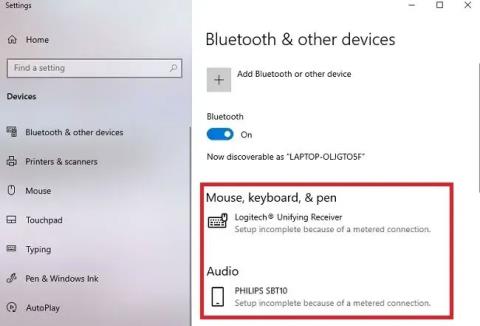
Налаштування вимірюваного з’єднання (інтернет-з’єднання з обмеженими даними) у Windows 10 є необхідним для багатьох користувачів. Незалежно від того, чи у вас обмежений доступ до Інтернету, чи просто хочете більше контролювати оновлення Windows, Metered Connection є корисною функцією.
Принаймні вимірюване з’єднання корисне, доки ви не підключите Bluetooth-гарнітуру , клавіатуру чи інший пристрій і не отримаєте повідомлення про помилку вимірюваного з’єднання Bluetooth. Проблема не у вашому пристрої, а в підключенні. На щастя, помилку легко виправити.
Чому виникла помилка?
Помилка Bluetooth Metered Connection виникає через те, що Windows 10 намагається автоматично завантажити найновіші оновлення пристрою та драйверів кожного разу, коли ви підключаєте пристрій Bluetooth. Це полегшує налаштування пристрою, ніж пошук драйверів вручну, якщо вони вам потрібні.
Проблема полягає в тому, що якщо у вас є вимірюване з’єднання, Windows нічого не завантажує. Оскільки нічого не вдалося завантажити, Windows видала повідомлення про помилку: «Налаштування не завершено через обмежене підключення» .
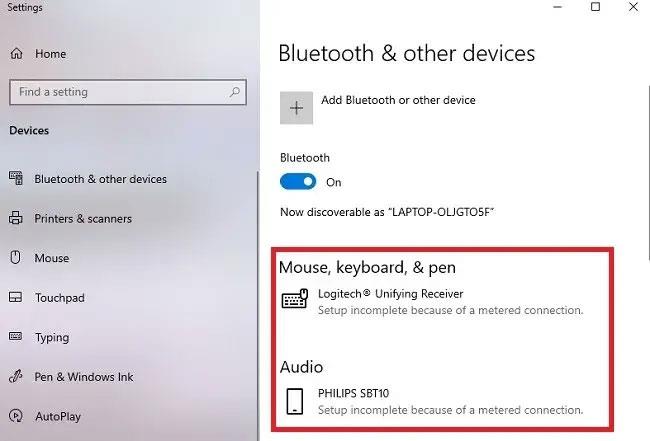
Під час підключення пристрою з’являється повідомлення про помилку «Налаштування не завершено через обмежене підключення».
Якщо ви вимкнете Metered Connection, ви можете забути його знову ввімкнути. Таким чином оновлення Windows можна безкоштовно встановлювати, незалежно від того, хочете ви цього чи ні. Однак є простий обхідний шлях.
Деякі пристрої, наприклад клавіатури та миші, все ще працюють, навіть якщо ви отримуєте цю помилку. Якщо все інше працює добре, вам не потрібно нічого змінювати. Однак ви все ще можете мати найновіший драйвер пристрою, скориставшись методом, наведеним у наступному розділі.
Дозволити завантаження Bluetooth
Найпростіше виправити це дозволити завантажувати драйвер пристрою Bluetooth навіть із вимірюваним з’єднанням. Зазвичай це невеликі файли, які не впливатимуть на ваш тарифний план. Якщо вас турбує, зверніться до виробника пристрою, щоб дізнатися, наскільки великі файли драйвера.
Перейдіть у Налаштування > Пристрої .
Вкладка Bluetooth має бути відкритою за умовчанням, але якщо ні, виберіть Bluetooth та інші пристрої ліворуч. Прокрутіть униз праворуч, доки не побачите Завантажувати через обмежені з’єднання . Поставте прапорець, щоб дозволити завантаження через Metered Connection.
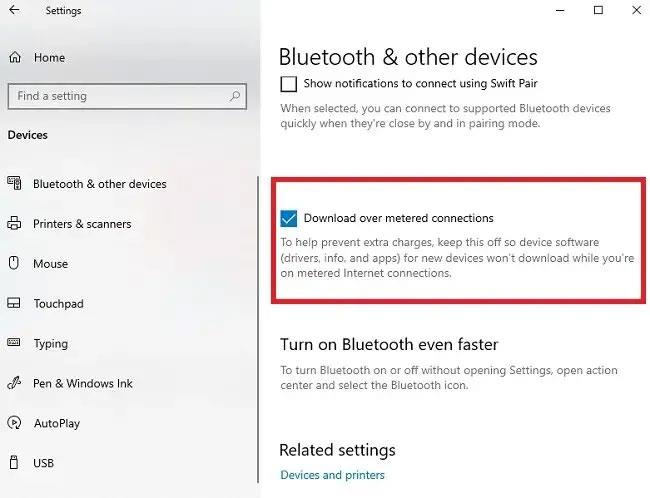
Поставте прапорець, щоб дозволити завантаження через Metered Connection
Ваші пристрої почнуть створювати пару. Якщо в системі вже є сумісний драйвер, сполучення відбудеться майже негайно. Якщо Windows 10 потрібно завантажити драйвер, ваш пристрій підключиться відразу після завершення завантаження та встановлення драйвера.
Міркування після створення пари
Ось де все стає трохи складніше. Помилка вимірюваного підключення Bluetooth зникає після успішного з’єднання пристрою. Це гарна новина. Однак якщо ви скасуєте вибір завантажень через параметри Metered Connection, помилка з’явиться знову під час наступного підключення пристрою.
Залежно від пристрою, Windows може дозволити йому створити пару, навіть без увімкнення параметра завантаження вище. Наприклад, автор може кожен раз без проблем підключати мишку і клавіатуру Logitech. Однак автор статті не може підключити динаміки Philips, не встановивши прапорець для завантаження вище. Понад рік Windows нічого не завантажувала на ці динаміки, але Windows усе ще час від часу хоче перевіряти наявність оновлень.
Якщо ви не хочете залишати цей параметр увімкненим, створіть ярлик для налаштувань Bluetooth на робочому столі. Уніфіковані ідентифікатори ресурсів дозволяють створювати ярлики для багатьох параметрів Windows.
Для Bluetooth клацніть правою кнопкою миші порожню область на робочому столі та виберіть Створити > Ярлик .
Скопіюйте та вставте наступне у поле розташування ярлика - ms-settings:bluetooth.
Скопіюйте та вставте записи в поле розташування ярликів - ms-settings:bluetooth
Натисніть «Далі» та назвіть ярлик. Потім натисніть ярлик на робочому столі, щоб швидко перейти до налаштувань Bluetooth і ввімкнути або вимкнути параметри завантаження.
Помилка продовжує виникати
Якщо ви продовжуєте відчувати помилки вимірюваного з’єднання Bluetooth, можливо, вам доведеться повністю вимкнути вимірюване з’єднання, доки пристрій не підключиться. Це трапляється рідко, але деякі користувачі мали проблеми з деякими пристроями.
Після того, як ви вимкнете Metered Connection, дайте своєму пристрою кілька хвилин, щоб успішно створити пару. Якщо ви боїтеся оновлень, які намагаються встановити, призупиніть оновлення Windows, щоб тимчасово «заморозити» їх. За замовчуванням 7 днів. Цей параметр знаходиться в меню Налаштування > Оновлення та безпека > Windows Update . Прокрутіть униз, доки не побачите Призупинити оновлення на 7 днів . Виберіть цей параметр, щоб запобігти оновленням.
Прокрутіть униз, доки не побачите Призупинити оновлення на 7 днів
Просто не забудьте скинути підключення до Metered після створення пари пристрою. У більшості випадків ваш пристрій продовжуватиме з’єднуватися після цього початкового налаштування, хоча вам, можливо, доведеться дозволити завантаження вимірюваного з’єднання в налаштуваннях Bluetooth.
Цей посібник покаже вам, як змінити або відновити стандартне розташування папки Camera Roll у Windows 10.
Зменшення розміру та місткості фотографій полегшить вам обмін або надсилання ними будь-кому. Зокрема, у Windows 10 ви можете пакетно змінювати розмір фотографій за допомогою кількох простих кроків.
Якщо вам не потрібно відображати нещодавно відвідані елементи та місця з міркувань безпеки чи конфіденційності, ви можете легко вимкнути це.
Одне місце для керування багатьма операціями прямо на панелі завдань.
У Windows 10 ви можете завантажити та встановити шаблони групової політики для керування параметрами Microsoft Edge, і цей посібник покаже вам процес.
Панель завдань має обмежений простір, і якщо ви регулярно працюєте з кількома програмами, у вас може швидко закінчитися місце, щоб закріпити більше ваших улюблених програм.
Рядок стану в нижній частині Провідника повідомляє вам, скільки елементів знаходиться всередині та вибрано для поточної відкритої папки. Дві кнопки нижче також доступні в правій частині рядка стану.
Microsoft підтвердила, що наступним великим оновленням є Windows 10 Fall Creators Update. Ось як оновити операційну систему до того, як компанія її офіційно запустить.
Параметр «Дозволити таймери пробудження» в «Параметрах живлення» дозволяє Windows автоматично виводити комп’ютер із режиму сну для виконання запланованих завдань та інших програм.
Служба безпеки Windows надсилає сповіщення з важливою інформацією про стан і безпеку вашого пристрою. Ви можете вказати, які сповіщення ви хочете отримувати. У цій статті Quantrimang покаже вам, як увімкнути або вимкнути сповіщення з Центру безпеки Windows у Windows 10.
Можливо, вам також сподобається, що натискання піктограми на панелі завдань спрямовує вас прямо до останнього відкритого вікна в програмі, без потреби в мініатюрі.
Якщо ви хочете змінити перший день тижня в Windows 10 відповідно до країни, у якій ви живете, вашого робочого середовища або для кращого керування календарем, ви можете змінити його за допомогою програми «Налаштування» або панелі керування.
Починаючи з версії програми «Ваш телефон» 1.20111.105.0, було додано нове налаштування «Кілька вікон», яке дозволяє ввімкнути або вимкнути попередження перед закриттям кількох вікон під час виходу з програми «Ваш телефон».
Цей посібник покаже вам, як увімкнути або вимкнути політику довгих шляхів Win32, щоб мати шляхи довші за 260 символів для всіх користувачів Windows 10.
Приєднайтеся до Tips.BlogCafeIT, щоб дізнатися, як вимкнути запропоновані програми (пропоновані програми) у Windows 10 у цій статті!
У наш час використання багатьох програм для ноутбуків призводить до того, що акумулятор швидко розряджається. Це також одна з причин, чому акумулятори комп'ютерів швидко зношуються. Нижче наведено найефективніші способи економії заряду батареї в Windows 10, які варто розглянути читачам.
Якщо хочете, ви можете стандартизувати зображення облікового запису для всіх користувачів на вашому ПК до зображення облікового запису за замовчуванням і заборонити користувачам змінювати зображення свого облікового запису пізніше.
Ви втомилися від того, що Windows 10 дратує вас заставкою «Отримайте ще більше від Windows» під час кожного оновлення? Це може бути корисним для деяких людей, але також і заважати тим, хто цього не потребує. Ось як вимкнути цю функцію.
Новий браузер Microsoft Edge на базі Chromium припиняє підтримку файлів електронних книг EPUB. Для перегляду файлів EPUB у Windows 10 вам знадобиться стороння програма для читання EPUB. Ось кілька хороших безкоштовних варіантів на вибір.
Якщо у вас потужний ПК або у Windows 10 не так багато програм для запуску, ви можете спробувати зменшити або навіть повністю вимкнути затримку запуску, щоб ваш комп’ютер завантажувався швидше.
Режим кіоску в Windows 10 — це режим для використання лише 1 програми або доступу лише до 1 веб-сайту з гостьовими користувачами.
Цей посібник покаже вам, як змінити або відновити стандартне розташування папки Camera Roll у Windows 10.
Редагування файлу hosts може призвести до того, що ви не зможете отримати доступ до Інтернету, якщо файл змінено неправильно. Наступна стаття допоможе вам редагувати файл hosts у Windows 10.
Зменшення розміру та місткості фотографій полегшить вам обмін або надсилання ними будь-кому. Зокрема, у Windows 10 ви можете пакетно змінювати розмір фотографій за допомогою кількох простих кроків.
Якщо вам не потрібно відображати нещодавно відвідані елементи та місця з міркувань безпеки чи конфіденційності, ви можете легко вимкнути це.
Microsoft щойно випустила ювілейне оновлення Windows 10 із багатьма вдосконаленнями та новими функціями. У цьому новому оновленні ви побачите багато змін. Від підтримки стилуса Windows Ink до підтримки розширень браузера Microsoft Edge, меню «Пуск» і Cortana також були значно покращені.
Одне місце для керування багатьма операціями прямо на панелі завдань.
У Windows 10 ви можете завантажити та встановити шаблони групової політики для керування параметрами Microsoft Edge, і цей посібник покаже вам процес.
Темний режим — це інтерфейс із темним фоном у Windows 10, який допомагає комп’ютеру економити заряд акумулятора та зменшує вплив на очі користувача.
Панель завдань має обмежений простір, і якщо ви регулярно працюєте з кількома програмами, у вас може швидко закінчитися місце, щоб закріпити більше ваших улюблених програм.






















